- May -akda Abigail Brown [email protected].
- Public 2023-12-17 07:03.
- Huling binago 2025-01-24 12:27.
iCloud Mail ay libre sa sinumang magsa-sign up para sa isang Apple ID. Ito ay may sapat na storage, IMAP access, at isang eleganteng gumaganang web interface. Sinasaklaw ng aming pagsusuri sa iCloud Mail ang lahat ng iniaalok ng serbisyo ng email ng Apple.
Lahat ng device ng Apple ay sumusuporta sa iCloud Mail kabilang ang Mac, iPhone, iPad, iPod Touch, at Apple TV, gayundin ang mga Windows computer na may iCloud para sa Windows.
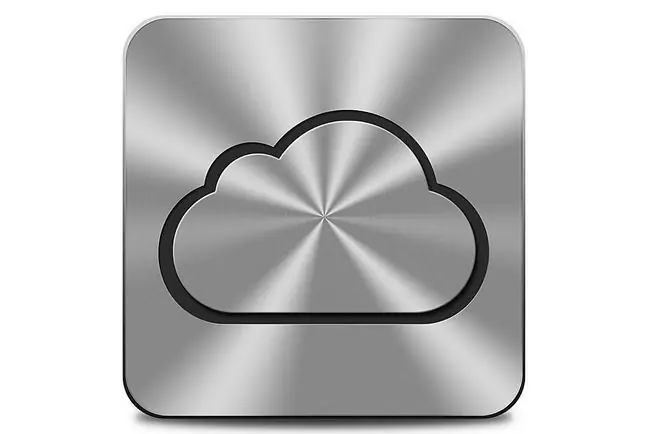
ICloud Mail Review: Mga Kalamangan at Kahinaan
What We Like
- Libreng email na maa-access sa pamamagitan ng IMAP at sa web.
- iCloud Mail web interface ay hindi kasama ang mga advertisement.
- Ang mga keyboard shortcut ay ginagawang mahusay na gumana ang iCloud Mail sa web.
Ano ang Hindi Namin Magugustuhan
- Hindi nag-aalok ng mga label at paghahanap ng mga folder.
- Hindi mo ma-access ang iba pang mga email account sa iCloud Mail sa web.
- Hindi naa-access sa pamamagitan ng POP.
Ang iCloud Mail ay nag-aalok ng mga libreng email account na may 5 GB na cloud storage para sa mga dokumento, kalendaryo, at backup. Maaaring mabili ang karagdagang espasyo sa mababang buwanang bayad. Para sa pagpapadala ng mga file, sinusuportahan ng iCloud Mail ang mga tradisyonal na attachment hanggang 5 GB na may Mail Drop.
Ang minimalist na iCloud Mail web interface ay ginagaya ang desktop application at madaling gamitin sa tulong ng mga keyboard shortcut. Pinapanatiling malinis ng isang Archive folder at button ang iyong inbox nang walang labis na pagsisikap. Para sa mga mensahe mula sa mga mailing list, nag-aalok ang iCloud Mail sa web ng maginhawang button na mag-unsubscribe.
Bottom Line
Pagkatapos mong gumawa ng iCloud address, dapat mong i-set up ang serbisyo ng iCloud Mail sa iyong Mac o iba pang device. Bagama't hindi sinusuportahan ng iCloud Mail ang POP access, maaari mong i-configure ang iCloud Mail IMAP access para matanggap mo ang iyong mga mensahe sa Outlook at iba pang email client.
iCloud Mail Spam Filtering
Ang iCloud Mail ay may kasamang spam filter na nagpapanatili ng junk mail sa iyong inbox, ngunit maaari mong markahan ang isang mensahe bilang spam nang manu-mano sa pamamagitan ng paglipat nito sa Junk folder. Maaari ka ring gumawa ng mga panuntunan upang harangan ang mga hindi gustong mensahe sa iCloud Mail.
Bottom Line
Ang iCloud Mail ay may kasamang folder ng Archive upang mapanatili ang mail na gusto mong panatilihin, at malaya kang magdagdag ng anumang mga karagdagang folder na gusto mo. Maaari kang maghanap ng mail sa anumang folder ayon sa nagpadala, paksa, o tatanggap. Available ang mga filter upang awtomatikong ayusin ang mga mensahe batay sa simpleng pamantayan. Maaari mo ring i-set up ang iCloud Mail upang awtomatikong ipasa ang lahat ng papasok na mail.
iCloud Mail sa Web
Para ma-access ang iCloud Mail sa web, pumunta sa iCloud.com sa anumang browser at mag-log in gamit ang iyong Apple ID. Mula sa online na interface ng iCloud Mail, maaari kang bumuo ng mga email gamit ang rich formatting, magpadala ng mga attachment ng file gamit ang Mail Drop, at pamahalaan ang iyong mga mensahe. Maaari ka ring gumawa ng hanggang tatlong email alias na gagamitin bilang mga kahaliling pagkakakilanlan.
Ang online na bersyon ng iCloud Mail ay hindi nag-aalok ng mga label o iba pang advanced na tool para sa pag-aayos ng mail, at hindi mo rin maa-access ang mga mensahe mula sa iba pang mga email account.
Mga Nagpapadala ng VIP sa iCloud Mail
Madaling mahanap ang mga bagong mensahe mula sa pinakamahalagang nagpadala kung gagawin mong VIP ang mga nagpadalang iyon. Ang iCloud Mail ay awtomatikong gumagawa ng mga espesyal na paghahanap na nagpapakita ng mga mensahe mula sa mga VIP na nagpadala. Ang mga nagpadalang minarkahan mo bilang VIP ay awtomatikong magsi-synchronize sa Apple Mail.






